WPS转Office怎么转换?安利2种WPS转Office方法
最近身边的小伙伴问到WPS转office怎么转换的问题,文件格式转换的问题,对于掌握相关技巧的小伙伴来说是比较容易的,对于没有掌握技巧的小伙伴来说是比较困难的。今天小编给大家安利2种WPS转Office的方法看看,不会转换文件格式的小伙伴,可以跟着小编学习下啊!

使用工具:迅捷PDF转换器(网站)
1、大家想要将WPS转换成Office,可以借助在线PDF网站,该网站可以实现多种文件格式间的转换。首先我们要打开网站首页,然后在首页选择WPS转换中的WPS转Office。
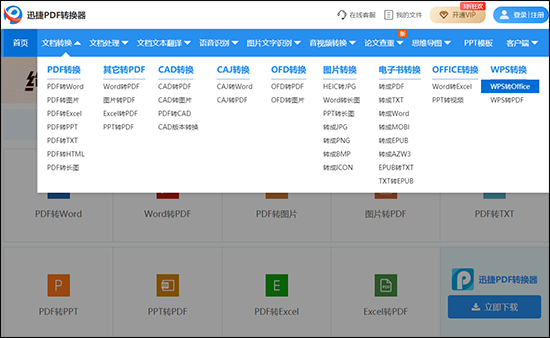
2、在WPS转Office的网页中,支持上传DOC、DOCX、WPS、ET、DPS格式的文件,大家点击选择文件的按钮就可以将待转换的WPS文件上传到在线转换的页面中了。
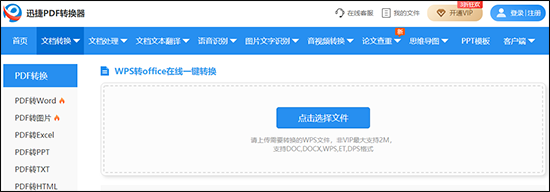
3、WPS文件上传到网页中后,我们使用鼠标点击开始转换的按钮,大家耐心等待一会儿,WPS文件就转换成Office文件了,转换好的文件我们可以根据需求下载到手机或电脑设备中。
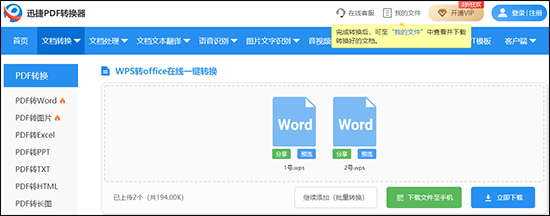
使用工具:迅捷PDF转换器(软件)
1、打开迅捷PDF转换器中的软件界面后,点击页面中的WPS文件转换,我们需要将WPS转换成Office中的什么文件,就选择对应的功能,例如选择WPS转Word。
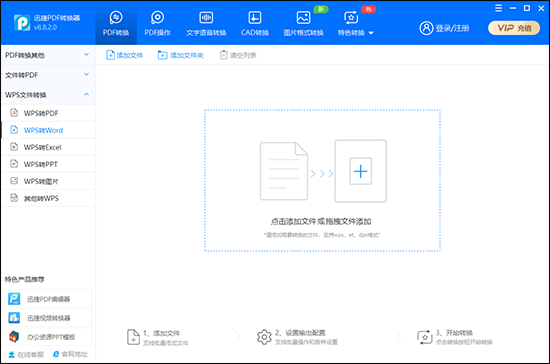
2、接下来将WPS文件添加下,点击添加文件的按钮或者是使用拖拽文件的方式均可。并且在转换文件之前,要把输出目录给调整下,最后再点击转换的按钮就可以了。
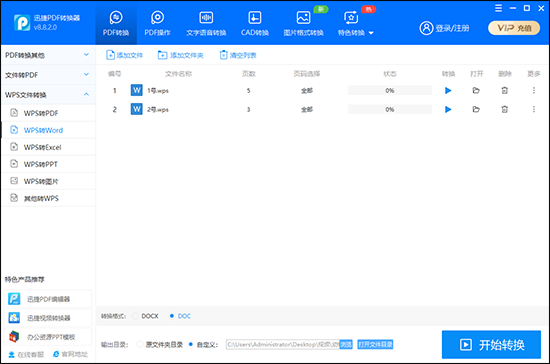
好了,以上就是WPS转Office怎么转换的2种方法了,大家需要什么方法就可以选择对应的内容学习,如果大家还不会转换WPS文件的话,可以选择以上的方法实际动手操作试试,小编相信以大家的聪明才智很快就可以学会的哦!
相关文章
WPS转Office好不好转?教你简单把WPS转换成Office格式
当别人给我们发来些WPS的相关文件不能打开查看,大家也不用慌张,其实可以通过WPS转Office的方法去查阅WPS的文件。那么大家知道WPS转Office好不好转吗?
WPS转PDF怎么转?教你2种实用的WPS转PDF方法
大家知道WPS转PDF怎么转吗?不清楚的小伙伴可以跟着学学,今天小编给大家分享2种实用的WPS转PDF方法。大家感兴趣的话,可以看看WPS转PDF具体的转换操作哦。
WPS转PDF怎么转?两种转换方法教你轻松搞定
WPS转PDF是我们日常工作中的一项文件转换任务,刚刚入职的新人可能会对WPS的转换不太熟悉,没关系,大家需要的话,可以跟着小编学习下WPS转PDF怎么转。以下给大家分享两种简单的转换方法哦!
WPS能够转成Office吗?用迅捷PDF在线网站把WPS转Office
不管是在学习中,还是在工作上,大家都会用到WPS或Office的办公软件,有的小伙伴就问到WPS能够转成Office吗?这就需要我们研究一番试试了。
WPS转换Excel文档怎么转?教你学会3种电脑转换方法
大家现在知道WPS转换Excel文档怎么转吗?如果有小伙伴不会转换的话,可以跟着小编学习具体操作试试。如果打不开WPS的文件时,可以将WPS的文件转换成Office文件,随后就可以直接在电脑上阅览相应文件了。

 ”
” ”在浏览器中打开。
”在浏览器中打开。

